kuinka poistaa Flash Player käytöstä kaikissa selaimissa?
kaikki selaimet Windowsissa
- siirry Ohjauspaneeliin ja katso lista asennetuista ohjelmista.

- ActiveX plug-in Internet Explorerille
- NPAPI plug-in Firefoxille
- PPAPI plug-in Operalle ja Chromiumille
- Poista Kaikki laajennukset alkaen ” Adobe Flash Player.”
kaikki Mac OS X: n selaimet
- käyvät Adoben verkkosivuilla ja lataavat Flash-laajennuksen asennuksen poiston.
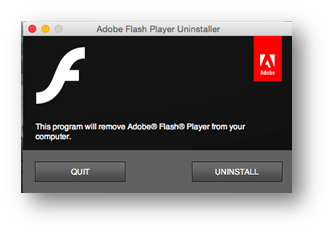
Adobe tarjoaa Mac OS X: lle kaksi erilaista Flash-laajennusta.
- NPAPI-laajennuksen safarille ja Firefoxin
- PPAPI-laajennuksen Operalle ja Chromiumille.
- Suorita uninstaller poistaa Flash Macista.
Firefox
- avaa Firefox
- avaa selaimen valikko ja napsauta lisäosia
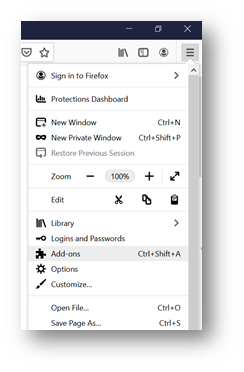
- valitse liitännäiset-välilehti
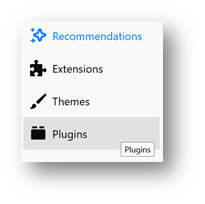
- valitse Shockwave Flash ja napsauta Disable
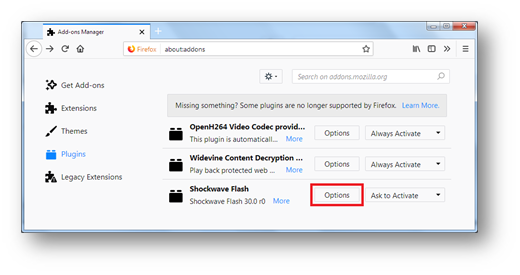
- jos olet aloittanut kurssin, käynnistä selain uudelleen ja aloita kurssi uudelleen.
Chrome Windowsissa, Mac OS X: ssä, Chrome OS: ssä ja Linuxissa
1. Avaa Chrome ja valitse selaimen oikeassa reunassa oleva valikko.
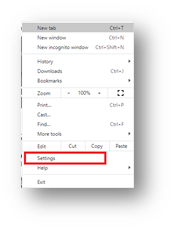
2. Siirry kohtaan ” chrome:// asetukset/ ” ja valitse Sivuston asetukset
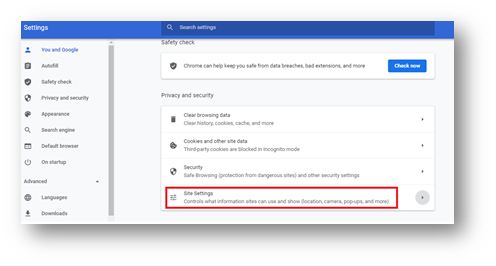
3. Valitse Yksityisyys ja turvallisuus-osio
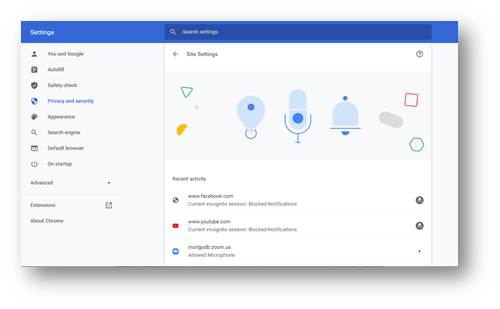
4. Vieritä kunnes löydät “Flash” – osion
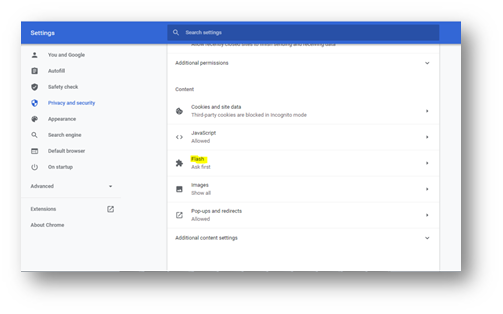
- Poista salama käytöstä napsauttamalla vipupainiketta
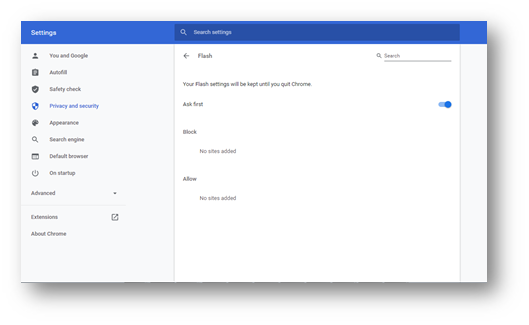
6. Jos olet aloittanut kurssin, käynnistä selain uudelleen ja aloita kurssi uudelleen.
Safari Mac OS X 10.11: ssä, Mac OS 10.12: ssa ja myöhemmin
1. Avaa Safari ja valitse Safari > Asetukset.
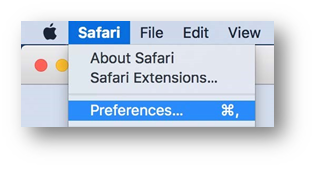
2. Napsauta sivustot-välilehteä ja vieritä alas laajennusosaan. Etsi Adobe Flash Player-merkintä
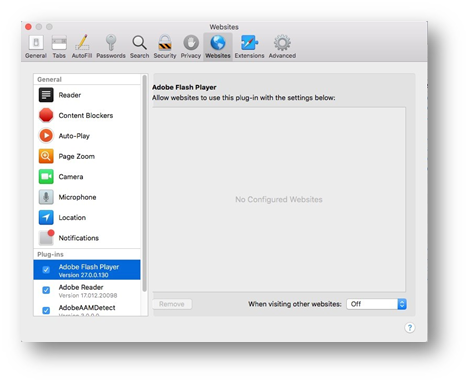
3. Poista valinta ruudusta, jos haluat poistaa Flash Playerin käytöstä.
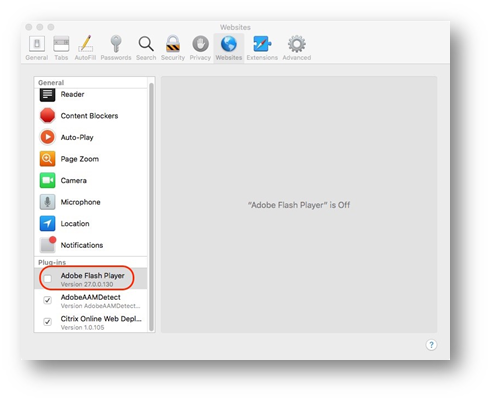
4. Jos olet aloittanut kurssin, käynnistä selain uudelleen ja aloita kurssi uudelleen.
Safari Mac OS X 10.10
1. Avaa Safari ja valitse Safari > Asetukset.
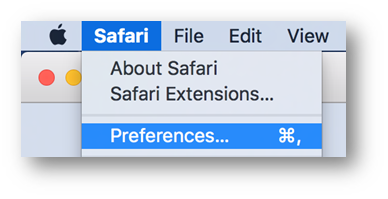
2. Napsauta turvallisuus-välilehteä. Varmista, että JavaScript-ja salli-laajennukset on valittu. Valitse Plug-in-Asetukset.
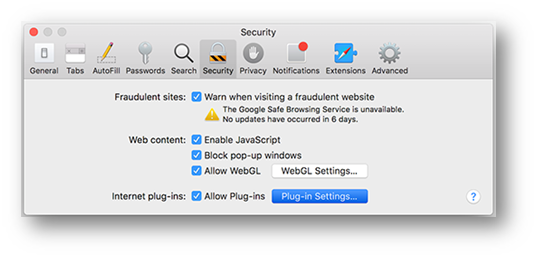
3. Valitse kun vierailet muilla verkkosivustoilla-valikosta ja valitse sitten Valmis.
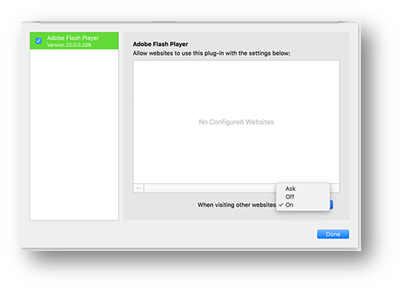
4. Poista valinta luettelosta, jos haluat poistaa Flash Playerin käytöstä ja valitse sitten Valmis.
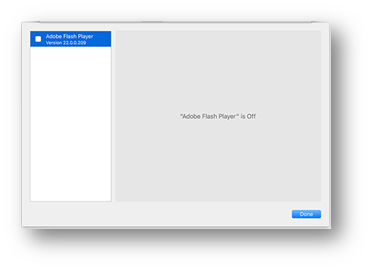
5. Jos olet aloittanut kurssin, käynnistä selain uudelleen ja aloita kurssi uudelleen.
Microsoft Edge Windowsissa
1. Avaa Microsoft Edge
2. Napsauta Lisää-painiketta ikkunan oikeassa yläkulmassa.
3. Valitse Asetukset
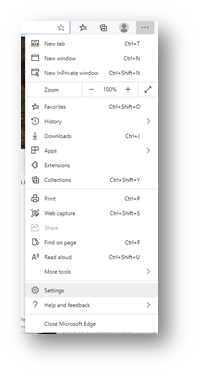
4. Valitse evästeet ja sivuston käyttöoikeudet
5. Valitse Adobe Flash
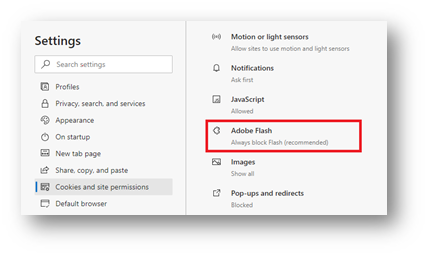
7. Aseta komento Kysy ennen flash-valinnan suorittamista.
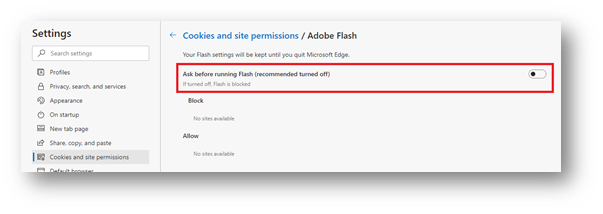
Estä ja salli-luettelot ovat käytettävissä, kun käyt sivustolla, joka käyttää Flashia. Kun seuraavan kerran vierailet sivustolla, jossa käytetään Flashia, selain kysyy lupaasi ennen kuin annat Flashin suorittaa.
7. Jos olet aloittanut kurssin, käynnistä selain uudelleen ja aloita kurssi uudelleen.
Microsoft IE Windowsissa
1. Napsauta Gear-valikkoa ja valitse “Manage add-on”
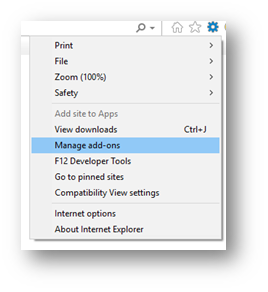
2. Napsauta Näytä-ruutua ja valitse ” kaikki lisäosat
3. Etsi “Shockwave Flash Object” Microsoft Windowsin kolmannen osapuolen Sovelluskomponentin alta ja valitse se.
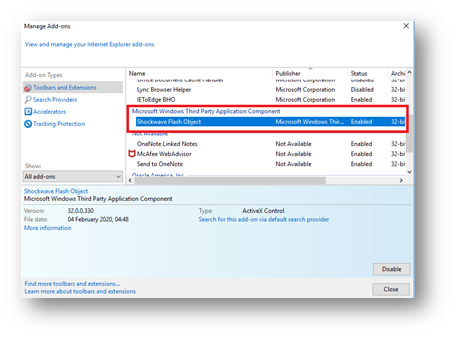
4. Napsauta Poista käytöstä-painiketta.
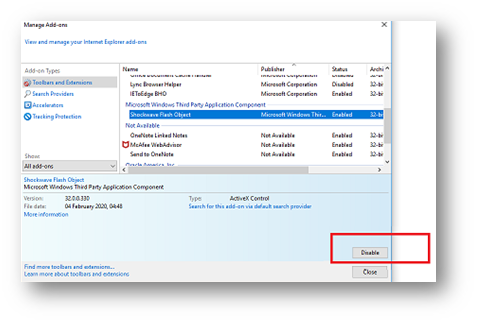
tämä voidaan myös poistaa käytöstä ryhmäkäytäntönä.
5. Jos olet aloittanut kurssin, käynnistä selain uudelleen ja aloita kurssi uudelleen.
Leave a Reply